Contient les commandes d'affichage et de gestion de Vue Compositeur.
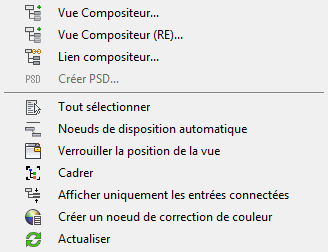
- Vue Compositeur
- Ouvre la fenêtre Compositeur en lien avec la boîte de dialogue Jeux d'états. Tous les états incluant une sortie rendue enregistrée affichent une version miniature de la sortie sur la vignette du noeud. Dans le cas contraire, la vignette est vide. Cela s'applique même si la sortie était créée au cours d'une session précédente. Remarque : Vue Compositeur affiche uniquement les noeuds d'une sortie rendue complète. Pour afficher également des noeuds d'élément de rendu, utilisez Vue Compositeur (RE) (voir ci-dessous).
- Vue Compositeur (RE)
- Ouvre la fenêtre Compositeur, y compris les éléments de rendu, en lien avec la boîte de dialogue Jeux d'états.
- Les éléments sont classés de façon pratique, en commençant par les effets d'éclairage (réflexions, ombres, éléments spéculaires) suivis par les éléments d'image complète, tels que les vues de scène, et les éléments de données comme ID Objet et Profondeur Z.
- Le mode de fusion pour les éléments est initialisé pour un paramètre approprié. Par exemple, Addition pour des éléments auto-illumination et réflexion, Normal pour des passes d'image complète, Multiplier pour l'éclairage, et ainsi de suite.
- Lien compositeur
- Ouvre le groupe de fonctions Lien compositeur. Il s'agit du fichier de lien utilisé que Jeux d'états utilise pour transférer des données entre 3ds Max et Adobe After Effects.
Le groupe de fonctions Lien compositeur apparaît ancré dans la partie inférieure de la boîte de dialogue Jeux d'états. A l'extrémité droite de sa barre de titre figurent deux boutons d'icône : une punaise verticale et un X. Le bouton représentant une punaise permet d'agrandir (valeur par défaut) et de réduire les états. Lorsque le groupe de fonctions est réduit, il s'affiche sous la forme d'un onglet Lien compositeur dans la partie inférieure de la boîte de dialogue Jeux d'états. Dans ce cas, vous pouvez l'ouvrir en déplaçant le curseur de la souris sur l'onglet ; il réduit lorsque vous éloignez la souris du groupe de fonctions.
Pour fermer le groupe de fonctions, cliquez sur le bouton X.
Remarque : Lorsque les groupes de fonctions Lien compositeur et Définir le modèle de fichier de sortie du rendu sont tous les deux ouverts, ils sont disponibles sous la forme de groupes de fonctions à onglets superposés dans la partie inférieure de la boîte de dialogue Jeux d'états. Pour activer l'un de ces groupes de fonctions, cliquez sur son onglet. - Créer PSD
- Ouvre la boîte de dialogue Rendu en PSD pour générer et enregistrer une image bitmap au format Photoshop basée sur le noeud Sortie Compositeur. Cliquez sur le bouton Parcourir pour définir le chemin de sortie et le nom du fichier, puis cliquez sur Rendu.
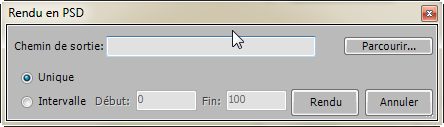
Jeux d'états effectue le rendu de chaque état ou élément d'une couche distincte dans le fichier PSD.
Jeux d'états enregistre les données alpha dans une couche de masque pour chaque couche, facilitant ainsi le contrôle de la composition dans Photoshop.
L'image est rendue à l'aide du paramètre Taille de sortie de la boîte de dialogue Configuration rendu.
- Tout sélectionner
- Sélectionne tous les noeuds.
- Noeuds de disposition automatique
- Active/désactive le mode de disposition automatique, qui permet de créer et de gérer automatiquement une disposition régulière de tous les noeuds. Lorsque l'option Noeuds de disposition automatique est active, vous ne pouvez pas modifier la position d'un noeud manuellement. En outre, un noeud ajouté est automatiquement positionné dans la disposition.
Vous pouvez redimensionner les noeuds lorsque l'option Positionnement automatique est activée.
- Verrouiller la position de la vue
- Empêche l'application directe d'un panoramique ou d'un zoom à la vue. Vous pouvez malgré tout utiliser l'option Noeuds de disposition automatique lorsque le paramètre Verrouiller la position de la vue est activé. Si l'option Noeuds de disposition automatique est désactivée, vous pouvez faire défiler l'écran indirectement en faisant glisser un noeud au-delà de la bordure de la vue.
- Zoom étendu
- Effectue un zoom et un panoramique de la vue pour la remplir avec les noeuds sélectionnés. Si aucun noeud n'est sélectionné, effectue un zoom sur tous les noeuds.
- Afficher uniquement les entrées connectées
- Active ou désactive la visibilité des entrées non connectées. Cette option peut simplifier la vue après que vous avez effectué toutes les connexions nécessaires.
- Créer un noeud Correction couleur
- Ajoute un noeud Correction couleur à la présentation. En général, vous le mettriez en relation entre un noeud de bitmap et le noeud Sortie Compositeur.
- Actualiser
- Restaure Vue Compositeur à son état d'origine à l'ouverture, en supprimant tous les composants ajoutés, tels que les noeuds Correction couleur. Cela revient à fermer la fenêtre Vue Compositeur et à la rouvrir. Important : Utilisez l'option Actualiser avec précaution, car cette commande peut potentiellement détruire une partie de votre travail.